CATEYE PADRONE SMART +
Appareil
Modifier l'écran Tour
Cette section explique comment modifier l'écran Tour affiché lors de l'enregistrement d'un tour.
Ces modifications seront appliquées aux tours et aux tours automatiques.
Smartphone
Appuyez sur ![]() (MENU) > [Appareil] > [PADRONE SMART+], puis suivez la procédure ci-dessous.
(MENU) > [Appareil] > [PADRONE SMART+], puis suivez la procédure ci-dessous.
1. Appuyez sur [Écran Tour].
Ici, vous pouvez vérifier les segments d'écran et les données de tour en cours.

• Modification de l'ordre des écrans 1 à 2 :
Appuyez sur [Éditer] et faites glisser l'écran souhaité pour modifier l'ordre.
2. Appuyez sur un écran pour modifier la façon dont il est affiché.
Sélectionnez les écrans Tour à afficher ou à masquer ainsi que les segments d'écran et les données de tour à afficher.
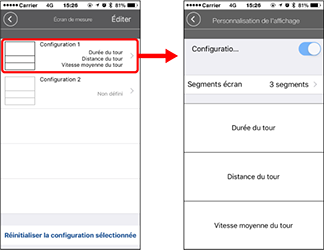
• Afficher/masquer écrans Tour :
Si l'affichage de l'écran est réglé sur ACTIVÉ, l'écran de ce tour est affiché.
S'il est réglé sur DÉSACTIVÉ, cet écran ne sera pas affiché.
• Sélectionner des segments d'écran :
Appuyez sur [Segments d’écran] pour changer les segments d’écran et la durée.
• Sélectionner des données de tour :
Appuyez sur [Nom des données de tour] ou ![]() pour sélectionner les données de tour.
pour sélectionner les données de tour.
• Réorganiser des données de tour :
Faites glisser les données de tour souhaitées vers un autre emplacement pour modifier la position de l'affichage.